Kaip ištaisyti DNS zondą „Windows“ be interneto klaidos?
įvairenybės / / August 04, 2021
Skelbimai
Dažna „Google Chrome“ klaida, kuri šiais laikais sukasi apie įvairius vartotojus, yra „Dns_Probe_Finished_No_Internet“ klaida. Tai įvyksta dėl konflikto ar problemos su numatytuoju DNS serveriu, kurį naudoja jūsų sistema. Paprastai tai galima išspręsti perkėlus numatytąjį DNS serverį į kitas DNS paslaugas; tačiau jei tai išlieka, tada gali prireikti kitų pagalbos.
Puslapio turinys
-
1 „DNS_ Probe_Finished_ No_ Internet Error in Windows“ pataisymai
- 1.1 1 pataisa: pakeiskite DNS adresą į atvirą DNS:
- 1.2 2 pataisymas: naudodami komandų eilutę iš naujo nustatykite DNS:
- 1.3 3 pataisa: atleiskite ir atnaujinkite IP adresą naudodami komandų eilutę:
- 1.4 4 pataisa: atnaujinkite tinklo adapterio tvarkyklę:
- 1.5 5 pataisa: išvalykite talpyklą „Google Chrome“:
- 1.6 6 pataisa: iš naujo įdiekite „Google Chrome“ arba išbandykite alternatyvią žiniatinklio naršyklę:
- 1.7 7 pataisa: pašalinkite bet kurią žiniatinklio stebėjimo ar filtravimo programą:
„DNS_ Probe_Finished_ No_ Internet“ pataisymai Klaida sistemoje „Windows“
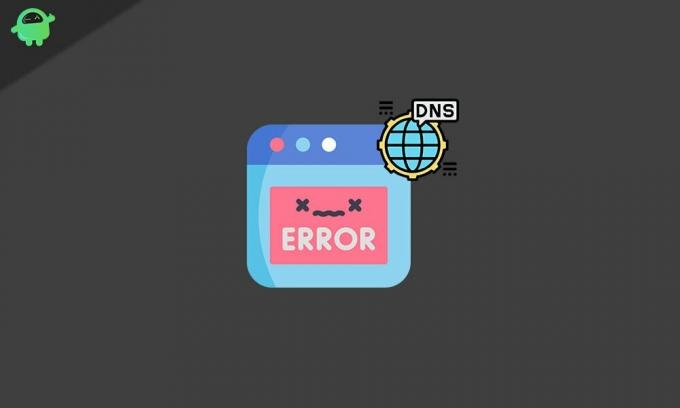
DNS reiškia domenų vardų serverius - tai paslauga, įkelianti tinklalapius iš savo kompiuterių. „Dns_Probe_Finished_No_Internet“ klaida pastaruoju metu yra labai paplitusi žiniatinklio vartotojams, todėl mes sukūrėme lengvą ir greitą pataisymą. Įsitikinkite, kad laikotės pabaigos, kad kuo geriau išnaudotumėte šį straipsnį.
1 pataisa: pakeiskite DNS adresą į „Open DNS“:
Kaip ir kai kuriems nukentėjusiems vartotojams, jų DNS adreso pakeitimas į „Open DNS“ padėjo jiems atsikratyti klaidos „DNS zondas baigtas be interneto“. Norėdami tai padaryti, atlikite toliau nurodytus veiksmus:
Skelbimai
- Pirma, „Windows“ užduočių juostoje dešiniuoju pelės mygtuku spustelėkite Tinklo piktogramų dėklas ir spustelėkite Tinklo ir dalinimosi centras variantą.
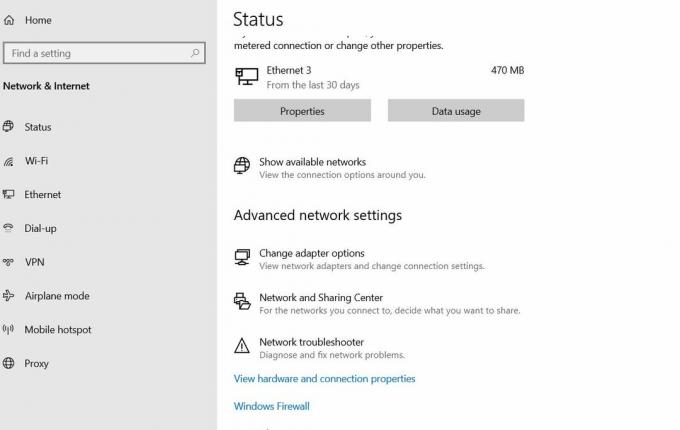
- Kitame lange raskite ir pasirinkite Vietinis ryšys> Ypatybės.
- Dabar dešiniuoju pelės mygtuku spustelėkite 4 interneto protokolo versija tada pasirinkite Savybės vėl.
- Kitame lange spustelėkite apskritas mygtukas esančią prieš pasirinkimą Naudokite šiuos DNS serverio adresus. Dabar užpildykite šią informaciją:
Pageidaujamas DNS serveris: 208.67.222.222
Alternatyvus DNS serveris: 208.67.220.220
- Dabar pažymėkite žymimąjį laukelį, esantį prieš parinktį Patvirtinkite nustatymus išeidami.
- Dabar spustelėkite Gerai kad išsaugotumėte pakeitimus.
Kai tai bus padaryta, jūsų sistemos DNS serverio adresai bus pakeisti į „Open DNS“. Dabar eikite į tinklalapį ar programą, kurioje buvo nurodyta minėta klaida, ir patikrinkite, ar ji išspręsta, ar vis dar išlieka.
„Open DNS“ yra vienas patikimiausių ir nemokamų DNS serverių. Arba, jei ne atidaryti DNS, taip pat galite pakeisti jį į vieną iš šių:
- „Google“ viešasis DNS
- 3 lygio DNS
- „Norton ConnectSafe“ DNS
- „Comodo Secure DNS“
- DNS pranašumas
Visa tai yra nemokami viešieji tinklai.
Skelbimai
2 pataisymas: naudodami komandų eilutę iš naujo nustatykite DNS:
Kitas kai kuriems vartotojams pasiteisinęs pataisymas yra komandinės eilutės naudojimas norint iš naujo nustatyti DNS. Tai darydamas
- Eikite į darbalaukio paieškos juostą, įveskite „cmd “ir atidarykite Komandinė eilutė kaip administratorius iš paieškos rezultatų.
- Lange Komandų eilutė įveskite šią komandą ir paspauskite Įveskite:
netsh winsock reset
- Galiausiai, paleiskite sistemą iš naujo ir patikrinkite, ar minėta problema yra išspręsta, ar ji vis dar išlieka.
3 pataisa: atleiskite ir atnaujinkite IP adresą naudodami komandų eilutę:
Eikite į darbalaukio paieškos juostą, įveskite „cmd “ir atidarykite Komandinė eilutė kaip administratorius iš paieškos rezultatų.
- Komandų eilutės lange įveskite arba nukopijuokite ir įklijuokite šią komandą, tada paspauskite Įveskite:
ipconfig / release
Skelbimai
ipconfig / atnaujinti
ipconfig / flushdns
- Būtinai paspauskite Įveskite po kiekvienos komandos.
- Kai tai bus padaryta, paleiskite kompiuterį iš naujo ir patikrinkite, ar klaida „DNS zondas baigtas be interneto“ pašalinta.
4 pataisa: atnaujinkite tinklo adapterio tvarkyklę:
Klaida „DNS zondas baigtas be interneto“ taip pat gali atsirasti dėl tam tikrų tinklo adapterio tvarkyklės problemų. Taigi jos atnaujinimas padėtų atsikratyti klaidos. Norėdami tai padaryti, atlikite toliau nurodytus veiksmus:
- Eikite į darbalaukio paieškos juostą, įveskite Įrenginių tvarkytuvėir pasirinkite atitinkamą paieškos rezultatą.
- Kitame lange raskite Tinklo adapteris ir spustelėkite, jei norite jį išplėsti.

- Dabar iš parinkčių sąrašo raskite savo Belaidis / WLAN tvarkyklė, dešiniuoju pelės mygtuku spustelėkite jį ir pasirinkite parinktį Atnaujinti tvarkyklės programinę įrangą.
- Po to pasirinkite Naršykite mano kompiuteryje ieškodami tvarkyklių programinės įrangos, tada pasirinkite Leisk man pasirinkti iš įrenginio tvarkyklių sąrašo mano kompiuteryje.
- Čia pasirinkite savo tinklo aparatūra ir tada spustelėkite Kitas.
- Dabar įdėkite WLAN tvarkyklės kompaktinis diskas ir leisk jam apdoroti.
- Kai tvarkyklė gaus atnaujinimus, ekrane bus rodoma ta pati informacija. Baigę pabandykite paleisti atitinkamą programą ar tinklalapį ir patikrinti, ar problema išspręsta.
5 pataisa: išvalykite „Google Chrome“ talpyklą:
Talpyklos išvalymas „Google Chrome“ yra vienas iš naudingiausių, lengviausių ir tinkamiausių metodų, kuris padės atsikratyti klaidos „DNS zondas baigtas be interneto“. Tai darydamas
- Atidaryk „Google Chrome“ interneto naršyklė.
- Eikite į viršutinį dešinįjį kampą, spustelėkite trijų taškų piktogramair pasirinkite Nustatymai.
- Slinkite žemyn Nustatymų parinktys ir raskite parinktį Privatumas ir saugumas.
- Išplėskite jį ir kitoje eilutėje pažymėkite žymimuosius langelius esantis prieš pasirinkimo galimybes,
Slapukai ir kiti svetainės bei papildinių duomenys
Talpyklos vaizdai ir failai.
- Dabar spustelėkite Išvalyti duomenis kad pakeitimai veiktų.
- Galiausiai, paleiskite „Google Chrome“ iš naujo, paleiskite atitinkamą programą ir patikrinkite, ar minėta problema išspręsta, ar ji vis dar išlieka.
6 pataisa: iš naujo įdiekite „Google Chrome“ arba išbandykite alternatyvią žiniatinklio naršyklę:
Jei išvalyti talpyklos failus nepavyko, apsvarstykite galimybę vieną kartą iš naujo įdiegti „Google Chrome“ naršyklę. Tai darydamas
- Eikite į darbalaukio paieškos juostą, įveskite Nustatymaiir atidarykite Nustatymų programa.
- Kitame lange pasirinkite Programa ir funkcijos.
- Iš parinkčių sąrašo pasirinkite „Google Chrome“ ir tada spustelėkite Pašalinti.
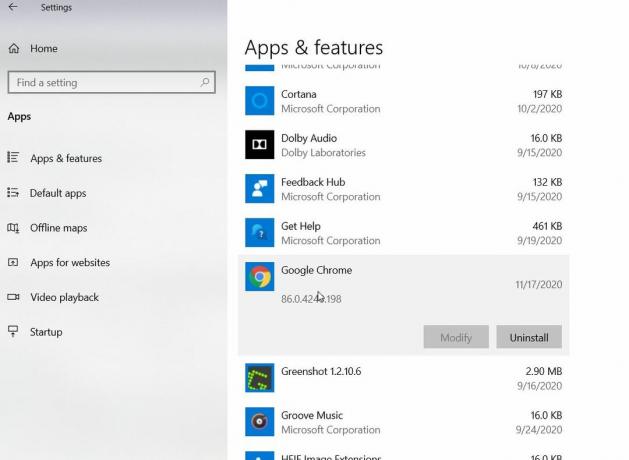
- Kitoje patvirtinimo eilutėje spustelėkite Pašalinti skirtuką, kad galėtumėte tęsti veiksmą.
- Baigę eikite į bet kurią kitą galimą žiniatinklio naršyklę ir tada atsisiųskite ir įdiekite „Google Chrome“ dar kartą.
- Arba galite išbandyti „Firefox“ ar kai kurias kitas naršykles, jei „Google Chrome“ iš naujo įdiegti jums netinka.
7 pataisa: pašalinkite bet kurią žiniatinklio stebėjimo ar filtravimo programą:
Kažkokia žiniatinklio stebėjimo ar filtravimo programa gali prieštarauti DNS zondui ir sukelti klaidą „DNS zondas baigtas be interneto“. Arba kai kurios pasirinktinės užkardos programos taip pat gali sukelti minėtą klaidą. Taigi, jei tokios programos išjungimas ar pašalinimas gali padėti pašalinti klaidą.
Tai buvo visos tinkamos ir patikrintos klaidos „DNS zondas baigtas be interneto“ taisymo parinktys. Visa tai išbando vartotojai realiuoju laiku ir dirbo maksimaliais atvejais. Taigi rekomenduojame išbandyti ir juos.
Klaida „DNS zondas baigtas be interneto“ nėra visiškai kenksminga ir gali būti lengvai pašalinta. Paprastai jis pasirodo jungiant „Wi-Fi“ serverį arba daugiausia prie „Google Chrome“ vartotojų. Tikimės, kad aukščiau pateikta informacija jums bus naudinga. Jei turite klausimų ar atsiliepimų, užrašykite komentarą žemiau esančiame komentarų laukelyje.
Skelbimai Daugelis vartotojų, pasiekiančių svetaines naudodami savo „Microsoft Edge“ naršyklę, skundžiasi, kad jie reguliariai mato...
Skelbimai „Windows 10“ atnaujinimas naujausia turima versija dažnai yra geras, nes tai sukelia daugybę klaidų...
Skelbimai „MacOS“ yra viena iš tokių gražių OS, kurias vartotojai labai myli ir dievina. Tačiau dauguma…



